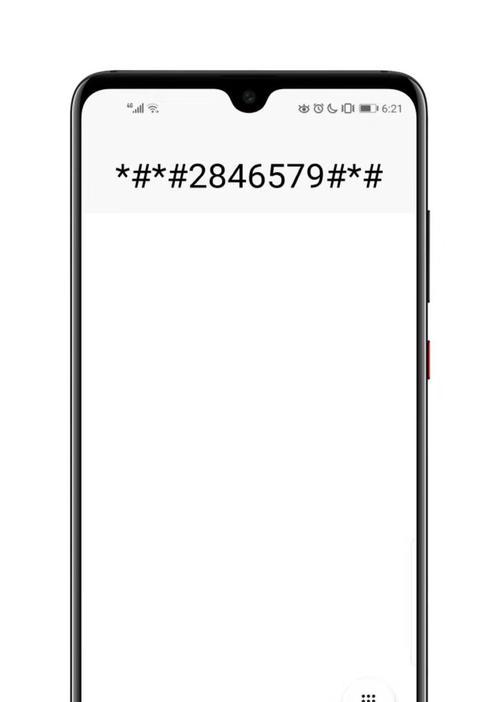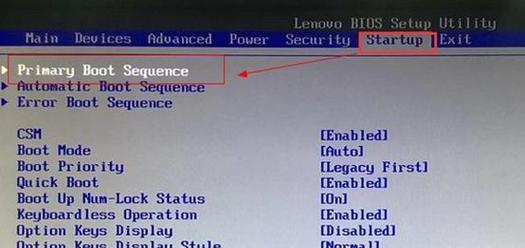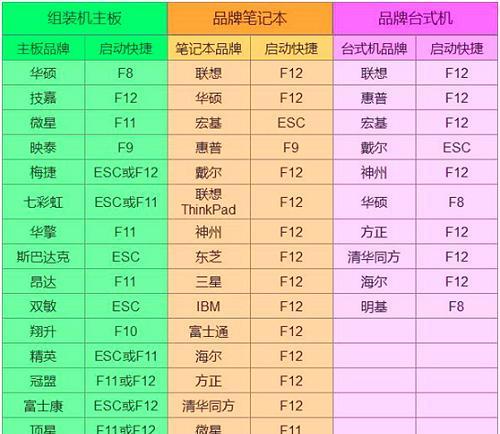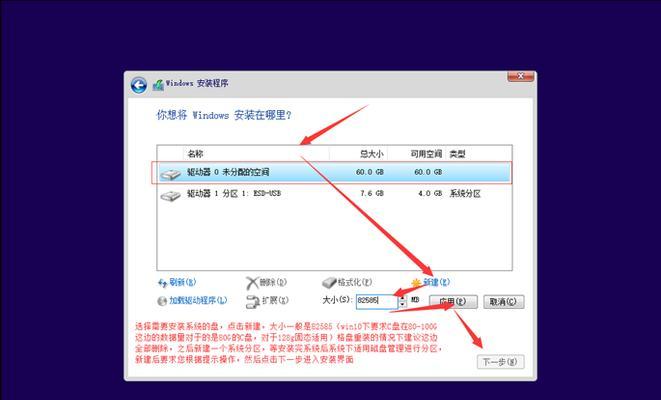随着科技的不断进步,使用操作系统安装光盘已经不再是唯一的选择。现在,许多人都倾向于使用U盘来完成Windows10的装机和配置过程。本篇文章将详细介绍使用U盘来安装Windows10的教程,帮助读者轻松掌握这一技能。
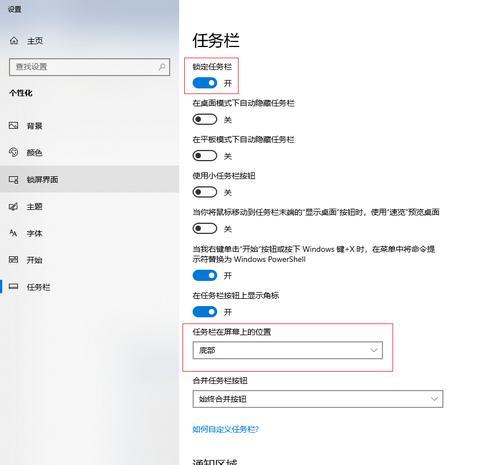
准备工作:购买合适的U盘
在开始之前,我们需要购买一个适用于安装Windows10的U盘。选择一个容量大于8GB的U盘,并确保其速度足够快,以确保安装过程的顺利进行。
下载Windows10镜像文件
在正式开始安装之前,我们需要先下载Windows10的镜像文件。可以在微软官方网站上找到最新版本的Windows10镜像文件,并确保下载下来的文件是可启动的。

制作可启动的U盘
使用一个专门的工具来制作可启动的U盘是最简便的方法。例如,可以使用Rufus这样的软件,通过几个简单的步骤即可将镜像文件写入U盘,并使其可启动。
设置BIOS以从U盘启动
在进行Windows10的安装之前,我们需要将电脑的启动顺序设置为从U盘启动。进入BIOS界面,找到“启动顺序”选项,并将U盘移到首位。保存设置后,重启电脑即可进入Windows10的安装界面。
选择安装方式和分区
在进入安装界面后,我们需要选择安装方式以及进行分区操作。根据个人需求和实际情况,可以选择更新保留文件和应用程序、仅更新应用程序或者进行清洁安装。同时,也需要根据硬盘容量进行合理的分区操作。

安装Windows10
经过前面的准备工作后,现在可以正式开始安装Windows10了。根据提示,选择合适的选项,点击“下一步”并等待安装过程完成。
系统配置
在安装完成后,系统会要求进行一些基本配置。例如,选择系统语言、输入法、时区等。根据个人的需求和喜好进行相应的配置。
联网与驱动更新
安装完成后,确保将电脑连接至网络,并更新系统中的驱动程序。这可以通过访问设备管理器来完成,在设备管理器中找到需要更新的设备驱动程序并进行相应的操作。
安装常用软件
完成系统配置和驱动更新后,接下来可以安装一些常用的软件。例如,浏览器、办公套件、媒体播放器等。这样可以更好地满足个人需求。
防病毒软件安装和更新
安装好常用软件后,还需要安装一款可靠的防病毒软件,并确保其及时更新。这可以有效保护电脑免受病毒和恶意软件的侵害。
个性化设置
根据个人喜好进行个性化设置,例如更改桌面壁纸、调整任务栏设置、更改系统主题等。这将使得操作系统更符合个人审美和使用习惯。
备份重要文件和设置
在完成上述配置后,为了避免数据丢失,我们需要对重要文件和系统设置进行备份。这可以通过制作系统镜像或者将重要文件复制到外部存储设备来完成。
安全设置
为了保护个人隐私和数据安全,我们需要进行一些安全设置。例如,设置登录密码、启用防火墙、定期更新系统补丁等。
系统优化与清理
经过一段时间的使用,系统可能会变得越来越慢。在此时,我们可以进行一些系统优化和清理工作。例如,清理临时文件、优化启动项、卸载不必要的软件等。
通过以上步骤,我们成功地完成了使用U盘安装Windows10的全过程。相比于传统的光盘安装方式,使用U盘更加方便快捷,并且能够让我们更好地掌握整个安装和配置过程。希望本文能够帮助到各位读者,让您轻松享受Windows10系统带来的便利与乐趣。
标签: #装机教程